Zigbee 调光开关产测操作指引
更新时间:2024-06-18 08:40:43下载pdf
本文介绍了使用信标和上位机两种方式对 Zigbee 的调光开关产测操作指引。
背景信息
Zigbee 电工类产测根据设备接入网络途径的不同可以分为 Zigbee 上位机测试和 Zigbee 信标 Dongle 测试两种类型。
适用范围
适用于免开发类 Zigbee 调光开关。
注意事项
- 已配过网的设备需要在联网状态下从 App 上移除,等待 10 秒断电后才可以进行产测。
- 使用 Zigbee 网关进行产测时,需要对网关进行特定的固件升级,请联系涂鸦工作人员进行升级。
产测前准备
设备准备
| 设备 | 数量 | 备注 |
|---|---|---|
| 待测设备 | 1 | / |
| 产测工装(PCBA) | 1 | / |
| 稳压隔离电源 | 1 | 可调电压包含 220V 和 120V,且可查看输出功率。 |
| 负载 | 1 |
|
| 含电压表的测架 | 1 | 电压表使用独立电源供电,拥有隔离的开关和电源。 |
| Zigbee 网关或信标 Dongle | 1 | 需要向涂鸦购买。 |
| 电脑 | 1 | 需要安装 32 位或 64 位 Windows 7 及以上版本。 |
软件准备
| 软件 | 备注 |
|---|---|
| 涂鸦解决方案产测平台 | 从 涂鸦 PMS 系统 上获取。涂鸦 PMS 系统账号申请请参考 申请工具账号。 |
| JSON 文件 | 从涂鸦 PMS 系统上下载的压缩包中获取。 |
软件获取
登录 涂鸦 PMS 系统 后,在左侧导航栏中的 生产支持 中下载软件和驱动。
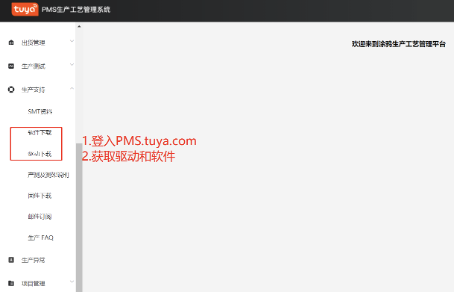
产测平台安装配置要求
| 配置 | 要求 |
|---|---|
| 操作系统 | 32 位或 64 位 Windows 7 及以上版本。 |
| 硬盘 | 需要保证系统盘上预留超过 200 MB 以上的空间。 |
| 内存 | 至少 1 GB。 |
| 处理器 | 酷睿 i5 及以上。 |
| 运行库 | 已安装 .Net Framework 4.0 及以上版本。 |
JSON 文件设置
通常情况下,JSON 文件已经根据客户的需求进行了完整的配置,无需自行修改。
如要修改,可通过电脑上记事本工具打开 JSON 文件,对其测试项内容进行添加或删除。
例如,PCBA 不需要进行烧录操作,删除固件升级项即可,删除内容格式如下图示。

注意:不要随意修改以免造成无法正常测试。
Zigbee 信标 Dongle 测试流程
-
产测信标调至 BC 模式,信道选择 11,POW 选择 11 以上
-
将信标插入电脑 USB 接口,确保信标能正常供电

注意:
-
Dongle 产测信标切换到主动发送模式。
-
测试设备与信标距离 1 米范围内。
-
测试设备处于产测模式。
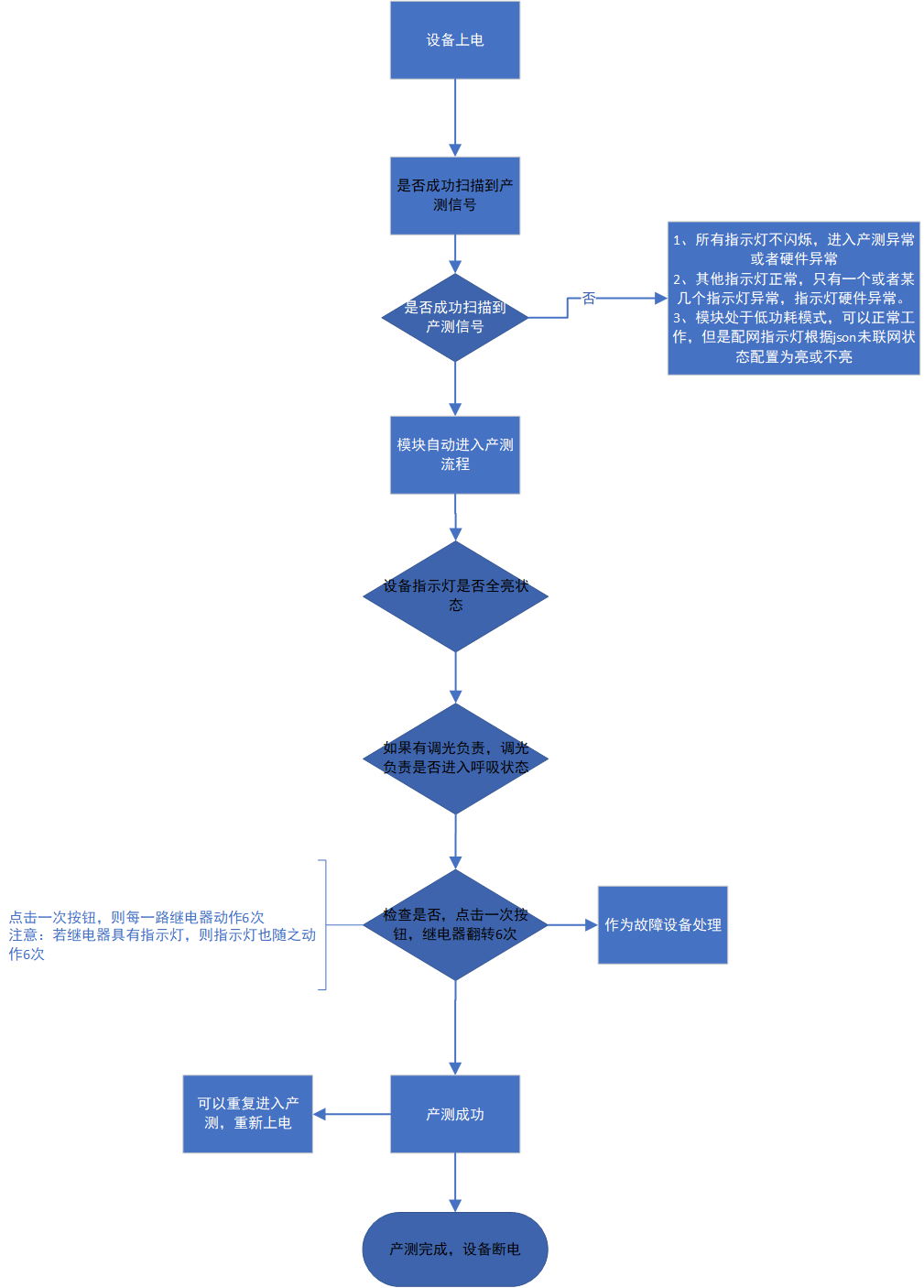
Zigbee 调光开关整机上位机产测流程
安装完成后,将 dongle 插到电脑 USB 上,查看能否读到串口。

-
双击打开ZigbeeDongleConfig.exe工具将两个 dongle 插到电脑 USB 上选择端口栏中选定产测接收器和产测信标端口号,可任意选参数设置栏中,扫码模式、信号、发射功率和 PID 需人工设置,MAC 会根据接收器的 MAC 自动带出不用输入单击写入参数。

-
参数设置介绍:
a. 扫码模式:扫码模式和非扫码模式按照需求选择(目前只支持扫码模式)。
b. 信号:多产品生产时,设置不同信道,减少相互间干扰。
c. 发射功率:建议选择 10,也可根据产品特性,自行设置。
d. PID:手动输入产品 PID,根据 PID 连接对应产品。 -
参数写入完成后,如下图屏幕显示屏幕参数介绍(TS 为接收器,BS 为信标)。

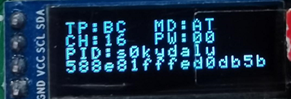
-
打开涂鸦解决方案产测平台产测工具,并输入账号密码。
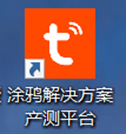
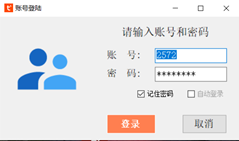
-
在工具右上角选中设置模式设置栏中根据自身需求,选择对应的产测模式和测试序列,如需本地导入测试序列,请在界面中单击导入,选择对应产品的 JSON,单击启动测试。
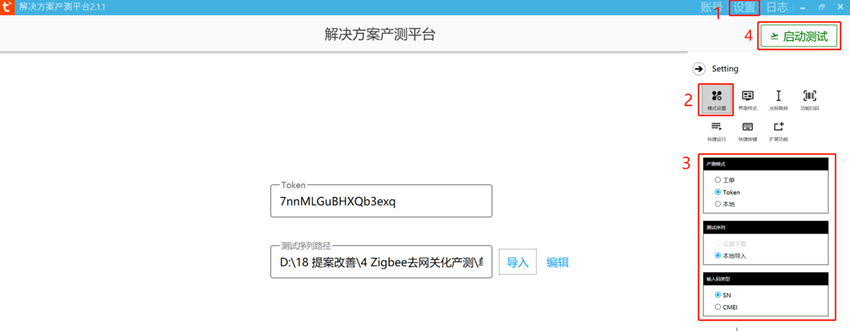
-
单击测试项列表空白处,拉出对应测试项目栏单击建立连接边上的设置按钮选择接收器的 Dongle 端口号,波特率为 460800。单击 进入测试模式 边上的设置按钮,输入 Dongle 设置的端口号,扫码输入 SN 单击运行。
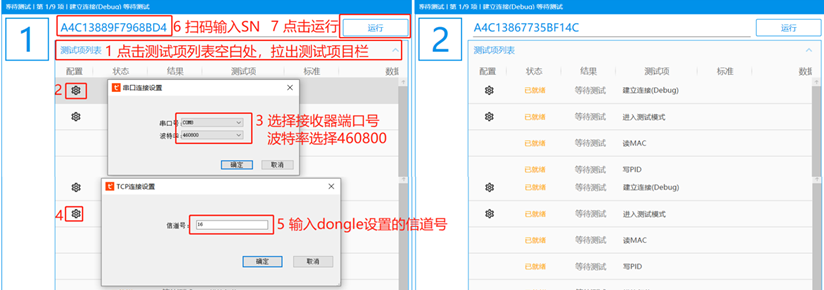
进入产测状态,如果接了调光负载,则调光负载进入呼吸状态。
-
测试成功为绿色,测试失败为红色,并在左上角显示测试成功。
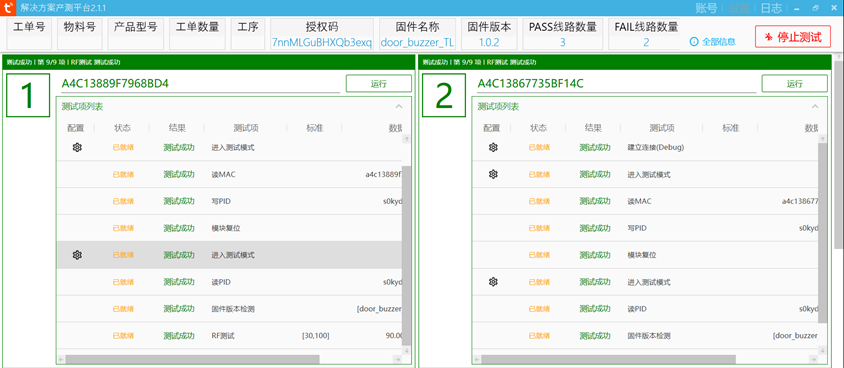 。
。
该内容对您有帮助吗?
是意见反馈该内容对您有帮助吗?
是意见反馈






